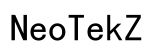Einleitung
Das Schließen des Laptop-Deckels mag unkompliziert erscheinen, doch die dadurch ausgelösten Aktionen können erhebliche Auswirkungen auf Leistung und Energieverbrauch haben. Standardmäßig gehen Laptops in den Ruhezustand, aber das Verständnis der Feinheiten dieser Einstellungen ermöglicht eine größere Kontrolle über die Funktionalität Ihres Geräts. Diese Anleitung hilft Ihnen, zu lernen, wie Sie diese Einstellungen für verbesserte Effizienz und Benutzerfreundlichkeit anpassen können.

Verständnis der Laptop-Deckel-Schließaktionen
Beim Schließen des Laptop-Deckels schaltet sich das Gerät nicht einfach aus. Es tritt in verschiedene Zustände ein – Ruhezustand, Hibernate oder vollständiges Herunterfahren – die jeweils unterschiedliche Vorteile bieten. Meistens ist der Ruhezustand standardmäßig aktiviert, da er schnell wieder aufgenommen werden kann, aber andere Einstellungen könnten je nach Routine vorteilhafter sein.
- Ruhezustand vs. Hibernate vs. Herunterfahren: Der Ruhezustand hält die Sitzung im Arbeitsspeicher aktiv, was die Wiederaufnahme beschleunigt, aber mehr Energie verbraucht. Hibernate schreibt Daten auf die Festplatte und verbraucht weniger Energie, braucht aber länger, um wieder hochzufahren. Herunterfahren schließt Programme vollständig und verbraucht am wenigsten Energie, erfordert jedoch einen vollständigen Startvorgang beim nächsten Mal.
Diese Modi wirken sich sowohl auf die Effizienz als auch auf die Akkulaufzeit aus. Lassen Sie uns untersuchen, wie Sie diese Verhaltensweisen über verschiedene Betriebssysteme hinweg anpassen können.

Wie man Laptop-Deckel-Schließaktionen anpassen kann
Das Ändern dessen, was geschieht, wenn Sie den Laptop-Deckel schließen, kann die Effektivität Ihres Geräts erheblich verbessern. Jedes Betriebssystem bietet einzigartige Wege, um diese Einstellungen anzupassen.
- Einstellungen unter Windows ändern:
- Öffnen Sie die Systemsteuerung und navigieren Sie zu ‘Hardware und Sound‘.
- Wählen Sie ‘Energieoptionen‘.
- Wählen Sie ‘Auswählen, was beim Zuklappen des Deckels geschehen soll‘.
-
Passen Sie die Einstellungen für ‘Akku’ und ‘Netzbetrieb’ nach Ihren Wünschen an.
-
Anpassung der Präferenzen unter macOS:
- Besuchen Sie ‘Systemeinstellungen’, dann ‘Batterie‘.
-
Passen Sie die Energieeinstellungen für ‘Batterie’ und ‘Netzteil’ an.
-
Konfiguration der Optionen unter Linux:
- Gehen Sie zu ‘Einstellungen’ und suchen Sie ‘Energie’.
- Suchen Sie nach den Einstellungen ‘Wenn Laptop-Deckel geschlossen ist’.
- Wählen Sie zwischen ‘Aussetzen’, ‘Hibernate’ oder ‘Nichts tun’.
Diese Schritte stellen sicher, dass Ihr Laptop optimal basierend auf Ihrem Lebensstil funktioniert. Nun, lassen Sie uns diskutieren, wie diese Einstellungen Ihre Energie- und Leistungskennzahlen Ihres Geräts beeinflussen können.
Auswirkungen auf Akkulebensdauer und Leistung
Welche Einstellung Sie wählen, hat Auswirkungen auf die Akkulebensdauer und Systemeffizienz. Optionen wie Ruhezustand und Hibernate verwalten Energie unterschiedlich, was Ihre Erfahrung beeinflussen kann.
-
Energieverbrauchsvergleich: Der Ruhezustand hält die Stromversorgung des RAMs aufrecht und verbraucht mehr Akku, während der Ruhezustand die offene Sitzung auf die Festplatte schreibt und keinen laufenden Strom verbraucht. Vollständiges Herunterfahren verbraucht keine Energie, erfordert jedoch mehr Startzeit.
-
Leistungsimplikationen: Häufige Nutzung des Ruhezustands kann die Akkulaufzeit im Laufe der Zeit leicht entleeren. Hibernate, da es energieeffizienter ist, ist vorzuziehen, wenn das Energiesparen eine Priorität ist, während Herunterfahren die meiste Energie spart, jedoch auf Kosten der Geschwindigkeit.
Das Verständnis dieser Unterschiede kann die Entscheidungsfindung rund um Energieeinstellungen verbessern. Wenn wir auf verschiedene Szenarien blicken, werden diese Einblicke unbezahlbar.
Individualisierung der Deckel-Schließeinstellungen für unterschiedliche Szenarien
Die Nutzungsszenarien Ihres Laptops beeinflussen, welche Deckel-Schließeinstellungen Sie für maximalen Vorteil verwenden. Lassen Sie uns einige maßgeschneiderte Lösungen prüfen.
-
Optimale Einstellungen für den Heimgebrauch: In Heimumgebungen, in denen die Stromversorgung reichlich vorhanden ist, ist der Ruhezustand vorteilhaft für schnelle Arbeitsfortsetzungen, während Hibernate oder Herunterfahren nützlich sind, wenn das Gerät über Nacht im Leerlauf bleibt.
-
Leistungseinstellungen für Reisen: Während Reisen ist das Energiesparen entscheidend. Bevorzugen Sie Hibernate, um Akku während Flügen oder langen Pendelfahrten zu sparen, indem Sie nur auf Ruhezustand anpassen, wenn Sie schnellen Zugriff benötigen.
-
Überlegungen für den Geschäftseinsatz: Für Büroumgebungen bietet ein gemischter Ansatz die besten Ergebnisse – Ruhezustand für sofortige Pausen und Hibernate, wenn Sie für längere Zeit weg sind.
Diese Szenarien zeigen, wie Sie die Einstellungen besser an persönliche und berufliche Bedürfnisse anpassen können, um die Akkulaufzeit und Effizienz Ihres Laptops intelligent zu steuern.
Häufige Probleme und Fehlerbehebung
Das Ändern der Deckel-Schließaktionen kann gelegentlich zu unerwartetem Verhalten führen. Die Bewältigung dieser Herausforderungen gewährleistet einen reibungslosen Betrieb.
-
Laptop geht nicht in den gewünschten Modus: Überprüfen Sie die Energiesparpfade auf Fehler. Bestätigen Sie die Konfiguration sowohl in den Systemeinstellungen als auch in der Systemsteuerung.
-
Aufwachprobleme: Wenn Aufwachprobleme weiterhin bestehen, sollten Sie Treiber aktualisieren und auf BIOS- oder Firmware-Updates als zusätzliche Maßnahmen prüfen.
Indem Sie diese Probleme proaktiv angehen, bewahren Sie die optimale Funktionalität des Geräts. Zusammenfassend lässt sich sagen, dass die Balance zwischen dem Komfort des schnellen Zugriffs und der Realistik der Energieeinsparung entscheidend ist.

Fazit
Einen gut passenden Ablauf auf das zu erstellen, was geschieht, wenn Sie Ihren Laptop schließen, verbessert sowohl den Benutzerkomfort als auch die technische Leistung. Mit dem Bewusstsein über die verschiedenen Optionen und deren Bezug zu Energieeffizienz und Produktivität sind Sie gut gerüstet, um Setups zu personalisieren, die Ihren täglichen Bedürfnissen entsprechen und gleichzeitig effektiv Akkulaufzeit sparen.
Häufig gestellte Fragen
Wie stelle ich meinen Laptop ein, damit er nichts tut, wenn ich den Deckel schließe?
Greifen Sie auf die Energieeinstellungen Ihres Systems zu und setzen Sie die Aktion bei geschlossenem Deckel auf ‘Nichts tun’. Dies hält Ihre Sitzungen aktiv, wenn der Deckel geschlossen ist.
Warum fährt mein Laptop herunter, wenn ich den Deckel schließe?
Die Energieeinstellungen Ihres Laptops sind möglicherweise so konfiguriert, dass er beim Schließen des Deckels herunterfährt. Passen Sie diese Einstellungen im Energieoptionen-Menü an.
Ist es besser, meinen Laptop in den Energiesparmodus zu versetzen oder herunterzufahren?
Der Energiesparmodus ist praktisch für kurze Pausen, da er schnellen Zugriff bietet, während das Herunterfahren über längere Zeiträume am meisten Energie spart.